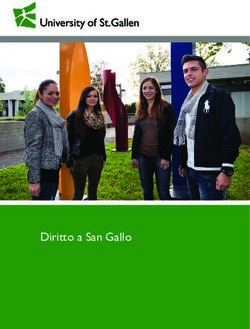Classi virtuali e strumenti digitali per includere e promuovere le competenze per i Millenial - Virginia Alberti - Campustore
←
→
Trascrizione del contenuto della pagina
Se il tuo browser non visualizza correttamente la pagina, ti preghiamo di leggere il contenuto della pagina quaggiù
Classi virtuali e strumenti digitali per includere e
promuovere le competenze per i Millenial
Virginia AlbertiMicrosoft Innovative Expert Educator
https://education.microsoft.com/
Partecipare ad una community
mondiale di docenti motivati, entusiasti,
collaborativi attenti alle problematiche
socio-culturali, ambientali ed impegnati
nel sensibilizzare le nuove generazioni
https://education.microsoft.com/Status/Public?token=c110d3b5#MIEExpert per partecipare a collaborazioni tra
pari in diversi ordini di scuola
Progetto di peer learning per le STEMTarta project
EAS su risoluzione problemi
Un progetto di peer learning con
due classi quarte di scuola
Tecnologia
primaria su risoluzione problemi,
coding con la tartaruga di
GeoGebra
Coding
Peer learning - teachingTool utilizzati nel progetto • GeoGebra • Skype e Skype in the classroom • Mappe online • ClassNotebook in Office365 di istituto • Teams in Office365 di istituto • Sway in Office365 di istituto
Applet per il peer teaching con la «tarta»
Opportunità di
creare degli
applet esempi
per la consegna
con pulsanti
Per favorire
Possibilità di
creare degli
script per
eseguire
azioni
particolari
Possibilità di
utilizzare fogli di
lavoro per «fare
coding» che
emulino robottiniAzioni degli studenti della secondaria di 2° grado
Lavorare in
piccolo gruppo
con ruoli ben
• Consultare il tutorial dei comandi precisi
• Individuare proposte coinvolgenti, intriganti e
sfidanti da presentare in modo che possano
essere emulate e replicate con ingredienti di
creatività Condividere
• Assegnare una consegna con scadenza strategie
operative per la
• Ricevere la produzione ( artefatto in cartaceo produzione di un
o digitale), correggerla ed predisporre un artefatto digitale
feedback
Scegliere
modalità
comunicative
esaustive per
l’utenza
https://wiki.geogebra.org/s/it/index.php?title=Speciale%3ARicerca&search=tartaruga&button=
conservando
rigore
https://wiki.geogebra.org/it/Tutorial:Il_comando_Tartaruga
scientificoLa produzione dei gruppi
La produzione dei gruppi
Gli applet per dare indicazioni sulla consegna
Percorso dalla Scuola Aldo Moro al
santuario della Madonna della
Stellatartaruga1 percorso scuola
Stella
Tarta percorso dalla scuola Aldo Moro
al Santuario della madonna della
Stella
prime istruzioni per la creazione del
percorso
tartaruga1 percorso scuola Stella
tartaruga1 percorso scuola Stella da
partenzaMomenti di condivisione Lo Skype di presentazione dei percorsi da parte di ogni gruppo
ClassNotebook: il Blocco Appunti della classe Nella sezione Spazio collaborazione
Turtle path - GeoGebrabook
https://ggbm.at/HuUGA6ac
Il libro di GeoGebra del progetto con i fogli
di lavoro prodotti dagli alunni di 3^AT per
gli studenti della primaria#MIEExpert per partecipare a collaborazioni tra pari Progetto di peer learning in team working
Attività Ma quale onda?
• Lavoro in piccolo gruppo
• 2 ore in classe di cui una senza docente
• Produzione artefatto digitale (applet
GeoGebra e Sway di presentazione con
peer review individuale nello spazio
individuale) e condivisione della finale
senza rubrica per la revisione proposto
nello spazio collaborazione dell’ambiente
d’apprendimentoClassNotebook: il Blocco Appunti della classe Nella sezione Spazio collaborazione
#MIEExpert per partecipare a collaborazioni
internazionali
Progetto di peer learningPeer learning disciplinare (matematica) fra studenti australiani ed italiani Opportunità di sperimentazione di percorsi di apprendimento legati a situazioni reali, co-creati da studenti per studenti in lingua (CLIL) con attenzione alle competenze del 21 secolo da gennaio 2017 a fine maggio 2017
Peer learning disciplinare (matematica) fra studenti australiani ed italiani Opportunità per ogni studente di essere attore nella costruzione del proprio sapere mettendosi in gioco confrontandosi con realtà culturali diverse
Peer learning disciplinare (matematica)
fra studenti australiani ed italiani
Gli attori: studenti e docenti
Studenti australiani Studenti 4^AT I.I.S. Jarrad e Francesca Virginia
CastelliPeer learning disciplinare (matematica) fra studenti australiani ed italiani Obiettivo primario: implementare le competenze di comunicazione disciplinare tramite la produzione di un artefatto digitale con registrazioni vocali nella seconda lingua sintesi di un percorso tematico di apprendimento creato dagli studenti condividendo la pianificazione con periodiche webconference
#MIEExpert per partecipare a progetti
internazionali
Progetto climate actionClimate Action Project
www.climate-action.info#MIEExpert per contribuire alla formazione
Contribuire nel design di corsi di formazioneSway per la narrazione digitale
Sway per la narrazione digitale
Sway per la narrazione digitale
https://goo.gl/uwGEDaBlocchinote per la formazione: libro e quaderno
Perché OneNote? Blocco appunti digitale • Gratuito • Accessibile • Collaborativo • Cloud • Friendly • Versatile • Multipiattaforma
Opportunità in classe • BYOD • Fruizione con la LIM
Perché OneNote? Blocco appunti multimediale • Condivisibile in sola lettura = libro del docente • Condivisibile in scrittura = quaderno del docente e/o degli alunni
Perché il Blocco appunti digitale di OneNote per la classe • Per educare ad un utilizzo consapevole delle risorse digitali e del tempo online • Per sfruttare le competenze maturate nell’informale con i device mobili e riconvertire le pratiche d’uso • Per educare a diversi linguaggi • Per consapevolizzare sull’apprendimento sociale • Per favorire la condivisione e l’inclusione • Per sensibilizzare su problematiche sociali • Per facilitare la personalizzazione l’apprendimento
Come accedere a OneNote?
Diverse tipologie di sottoscrizione
Sottoscrizione personale
da pagine web di Onedrive
da pagina web di OneNote
Sottoscrizione scolastica
Office 365
https://portal.office.com
www.anp.itCome accedere a OneNote?
Come accedere a OneNote? Da web: OneNote Online consente di creare, modificare e condividere i blocchi appunti di OneNote nel browser. È possibile accedere ai notebook da qualsiasi dispositivo. Per prendere appunti, tracciare gli impegni, e lavorare con altre persone allo stesso tempo.
Come accedere a OneNote?
Come accedere a OneNote? Con account scolastico, da una stessa pagina la possibilità di fruizione dei diversi blocchi appunti: • I recenti • I personali • I condivisi con me • Quelli della classe
Accesso ad un blocco appunti
OneNote 2016 OneNote per Windows10
Da desktop Da web App
Da browserAccesso ad un blocco appunti
App per App per tablet
smartphone
sugli Store del device
• iOS: App Store
• AndroidClassNotebook: il Blocco Appunti della classe
Un vero e proprio ambiente d’apprendimento (education e quindi protetto) da affiancare
alla didattica curricolare
Blocco appunti degli studenti
Raccolta contenuti o library Ambiente di condivisione
docente e singolo studente
Una vera e propria libreria
organizzabile in sottosezioni con
più pagine e sottopagine
configurabili secondo template Spazio collaborazione
(modelli di pagine) personalizabili
Memoria storica del percorso
Spazio sociale di interazione e
insegnamento/apprendimento di
condivisione fra pari e fra studenti e
una classe
docente/i
Un repository di risorse per gli
Per:
student assenti, per il percorso di
▪ brainstorming a distanza e in presenza
recupero
in progetti
e per I genitori
▪ costruzione collaborative di saperi
▪ design condiviso di progetti
▪ condividere le conoscenze precedenti
su un argomento con il resto della
classe
▪ rivedere i concetti dopo una lezioneIl blocco appunti per la classe
La sezione visibile solo all’insegnante
• Tanti spazi
• Molte sezioni
• Più pagine anche
con password e
strumenti per
l’inclusioneLe tre sezioni principali del Blocco appunti della classe
La sezione raccolta contenuto/i Lo spazio Il blocco appunti
collaborazione degli studentiClassNotebook: il Blocco Appunti della classe
Un vero e proprio ambiente d’apprendimento (education e quindi protetto) da affiancare
alla didattica curricolare
Testo
immagini
Quali contenuti in una pagina del blocconote
della classe? Registrazioni audio
E’ possibile:
➢ inserire pagine a quadretti o a righe Registrazioni video
➢ titolare le pagine e taggare pagine
➢ contrassegnare contenuti
➢ Inserire adesivi
File allegati
➢ Collegamenti ipertestuali a pagine web, a
sezioni o a pagine Contenuti esterni
Scrittura digitaleClassNotebook: il Blocco Appunti della classe
ClassNotebook: il Blocco Appunti della classe
Nella sezione
Raccolta
ContenutiOneNote per flippare
http://bit.ly/2GSiTzsOneNote: nella sezione Raccolta Contenuti Nella sezione Spazio collaborazione con inchiostro digitale
ClassNotebook: il Blocco Appunti della classe Episodi di apprendimento situato
ClassNotebook: il Blocco Appunti della classe
L’area
visualizzaLearning tools: gli strumenti di apprendimento
E’ un componente aggiuntivo gratuito che aiuta tutti a migliorare le competenze in lettura e scrittura,
sia gli studenti più dotati che quelli con differenze nell'apprendimento o con una combinazione
qualsiasi di specifiche abilità
Lo strumento di lettura immersiva
• Migliora la comprensione,
• Incoraggia la lettura
indipendente,
• Semplice da usare e
disponibile gratuitamente • Migliora la fluidità per gli
Immersive reader studenti di inglese o i
lettori di altre lingue
Strumento che legge
il testo ad alta voce, lo • Aiuta i lettori emergenti
suddivide in sillabe e ad acquisire fiducia e a
aumenta la spaziatura migliorare la loro capacità
tra righe e lettere. di lettura
• Offre soluzioni di
decodifica per studenti
con difficoltà
nell'apprendimento, come
la dislessia
https://www.onenote.com/learningtools?omkt=it-ITStrumenti di apprendimento: caratteristiche
https://goo.gl/AHT5rp
Installare il componente
aggiuntivo Strumenti di
apprendimento per la
prima volta
https://goo.gl/2FGEXG
Strumenti di
apprendimento per
OneNote - Guida
introduttiva e domande
frequenti
https://goo.gl/bbBJM8Strumenti di apprendimento: strumento di lettura immersiva
Risorse per approfondire
https://goo.gl/AHT5rp
https://www.innovationforeducation.it/appr
ofondimento/strumenti-microsoft-per-
lettura-e-la-scrittura/Strumenti di apprendimento: strumento di lettura immersiva
Lo strumento di lettura immersiva offre un'esperienza di lettura che aggiunge accessibilità
e comprensione per studenti di ogni età e abilità.
Colori personalizzati per parti del discorso Dizionario illustrato nel lettore immersivo
https://educationblog.microsoft.com/2018/03/immersive-reader-update-picture-dictionary-speech-colors-roaming/#AssistiveTechCorreggere, condividere a tutti gli alunni pagine e sezioni
Strumenti di apprendimento: strumento di lettura immersiva
OneNote: l’inchiostro digitale
OneNote: tool integrabili
• Quizlet • ClickView
• Replit • DailyMotion
• Techsmith • Desmos
• Screencast • Flipgrid
• Sketchfab • Flat_io
• SlideShare • GeoGebra
• SoundCloud • GIPHY
• #Sway • #MicrosoftForms
• TED • NanooTV
• ThingLink • Office365 Video
• Vimeo • PowerBI
• Wizerme
• YouTubeOneNote: tool integrabili
https://sway.com/de2BE8L1aMHDtsCV?ref=Link
http://bit.ly/2E7Otf4OneNote: tool integrabili
Condividere le buone pratiche con
• studenti
• colleghi
www.iiscastelli.gov.it/Pager.aspx?Page=dip_info_teleOneNote: tool integrabili
OneNote: tool integrabili
https://youtu.be/pYJkmyLc92E
http://bit.ly/2nPeO6FOneNote: tool integrabili
OneNote: tool integrabili
www.slideshare.net
www.slideshare.net/viralber/risoluzione-sistemi-metodo-riduzioneOneNote: tool integrabili
www.ted.com/talks/
www.ted.com/talks/hannah_fry_the_mathematics_of_love?language=itOneNote: tool integrabili
GeoGebra
www.geogebra.orgOneNote: tool integrabili
www.desmos.com/calculator/mddgogtvtv
http://bit.ly/2ELxwEjhttps://education.microsoft.com/courses-and- resources/courses/onenote-class-notebook-il-notebook-digitale-per- organizzare-e-collaborare-in-classe Per approfondire sul portale Education di Microsoft https://education.microsoft.com/courses-and-resources/courses https://education.microsoft.com/GetTrained/Introduzione-a- OneNote
Per approfondire https://goo.gl/hGibxV www.onenoteforteachers.com
Per approfondire https://goo.gl/T1aBUp
Per approfondire https://goo.gl/3CtH5W
PROCEDURA PER REGISTRARSI SULL’EDUCATOR
PORTAL E CONQUISTARE IL BADGE
1. Entrare su: https://education.microsoft.com/
2. Cliccare su SIGN IN e loggarsi con un account
Office 365 o Microsoft.
3. Inserire lingua italiana e Time zone UTC +1
(Amsterdam, Roma)
4. Inserire il codice: GRLZ918019
5. Inserire la spunta sull’ultima casella e cliccare su
JOIN THE COMMUNITYGRLZ918019
GRLZ918019
GRLZ918019
Le vostre domande
Sito: www.campustore.it – www.innovationforeducation.it
E-mail: info@campustore.it
Facebook: www.facebook.com/CampuStoreIT
Gruppo Facebook PON 2014-2020: www.facebook.com/groups/pon20142020
Gruppo Facebook Atelier creativi: www.facebook.com/groups/ateliercreativi
Twitter: twitter.com/CampuStore_IT
Instagram: www.instagram.com/campustore.itPuoi anche leggere